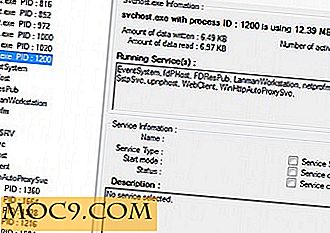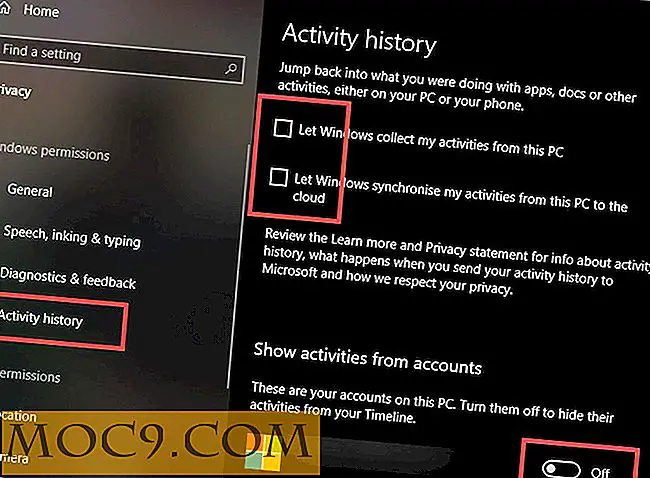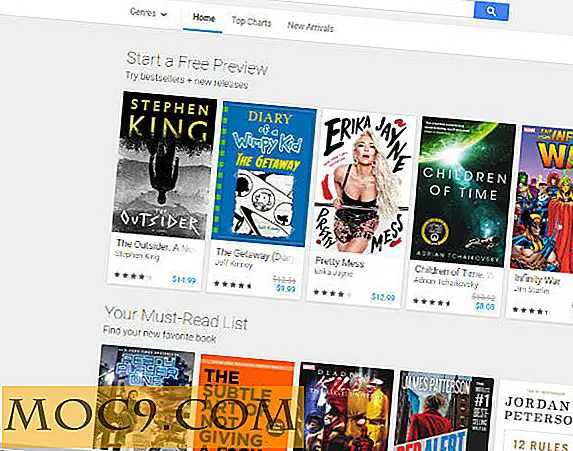Den enkleste måten å batch Endre navn på filer i Mac med NameChanger
Filer kommer i forskjellige standarder for navngivningskonvensjon. Se for eksempel på bildefiler fra forskjellige kameraer og telefoner. Vi er alle også skyldige i inkonsekvens i å gi navn til våre filer oss selv. For å sikre riktig filorganisasjon ønsker vi å bruke et ensartet navngisystem på tvers av våre filer og mapper. Derfor er omdøping av filer et av funksjonene vi bruker ofte.
Vi kan enkelt endre navn på en fil ved å høyreklikke på den i Finder og velge "Rename" fra lokalmenyen eller ved å velge filen og trykke Enter.

Men det er umulig å omdøpe hundrevis av filer en etter en. For å gjøre det trenger du hjelp, og det finnes verktøy for å hjelpe deg med å gjøre det. For Mac-brukere er et av de anbefalte gratis filnavnene navnnavn.
Batch Rename Made Easy
NameChanger gjør en ting: å gjøre batch omdøpe, og det gjør det bra. Begynn med å legge til filene du vil endre navn på, enten ved å bruke «Legg til» -knappen (eller "Kommando + O") eller ved å dra og slippe dem til NameChanger-vinduet.

Nå som vi har alle filene på plass, la oss se hva vi kan gjøre med dem.
1. Grunnleggende omdøping
I det aller grunnleggende kan du skrive originalteksten til filene du vil omdøpe (venstre felt), og fyll inn den nye teksten (det høyre feltet) med strengen du vil bruke til å gi nytt navn til dem. Trykk "Rename" (eller "Command + R") for å utføre kommandoen.

I mitt eksempel erstatter jeg " IMG " med " Bilder. "For å slette en del av navnet, bare la den høyre boksen være tom. For å omdøpe forskjellige deler av navnet, gjenta prosessen for hver del. For å flytte raskt mellom felt, bruk "Tab" og "Shift + Tab."

2. Skjul utvidelse
Filutvidelsen er en del av filnavnet, så du kan også gi nytt navn til dem ved hjelp av NameChanger. Men vær så snill å gjøre det, siden du ikke kan åpne filer med feil forlengelse. For å unngå å gjøre en feil, kan du eventuelt skjule filtypen ved å bruke menyen "Alternativer -> Skjul utvidelser" (eller "Kommando + Alternativ + E").

3. Lagre navn på nytt navn
Hvis du bruker det samme omdøpningsmønsteret om og om igjen, kan du lagre det for senere bruk. Hvis du for eksempel endrer navn på bildefiler fra IMG_XXXX til Photo_XXXX, vil funksjonen hjelpe deg med å unngå den repeterende prosessen. Dette eksemplet er enkelt, men du kan bruke det til mer kompliserte.
For å lagre et mønster, bruk menyen "Renames -> Save Current Rename" (eller "Command + S"). For å bruke et lagret mønster, velg det under "Renames" -menyen.

Mer avanserte alternativer
De fleste av oss vil gjøre det bra med den grunnleggende omdøperingsfunksjonen, men NameChanger gir mer avanserte alternativer for de som trenger dem. De er plassert i rullegardinlisten mellom feltene Original Text og New Text . La oss se på noen av dem.

4. Wildcards
Denne funksjonen er spesielt nyttig hvis filene har forskjellige navngivningssystemer, men med et lignende mønster. For eksempel " ABC_Holiday-123 " og " blah-blah-blah-Holiday-xyz ". Legge til en stjerne (*) før "Ferie" betyr alt før "Ferie". Legge til et spørsmålstegn (?) Etter "Ferie" betyr et tegn etter "Ferie".

En stjerne representerer " alle tegn før X ", og et spørsmålstegn representerer " ett tegn før / etter X. "
5. Endre sak
Dette alternativet er nyttig hvis du vil endre navnet ved hjelp av Tittelveske (bare de første bokstavene i ordene er i store bokstaver), Nedre sak (alle bokstaver er i små bokstaver) og Øvre sak (alle bokstaver er kapitalisert).

6. Sekvens
Hva med å navngi filer i rekkefølge? Bruk "Sequence" alternativet.
- Sett sekvensnavn som du vil bruke før / etter sifrene.
- Bestem hvor mange sifre du vil bruke, og hvilket nummer du vil starte den.
- Bestem plassering og arrangement.
I mitt eksempel bruker jeg "Custom Arrangement." Men hvis du vil sortere de opprinnelige filene i henhold til en regel, bruk enten "Alfabetisk", "File Date" eller "EXIF" dato.

7. Andre små tidbits
Det finnes andre alternativer tilgjengelig. Du bør leke med dem litt for å se hvilke som passer dine behov. Det er også Image Browser å vise miniatyrbilder av bilder når du redigerer navnene sine.

NameChanger er den typen nyttig liten applikasjon som du ikke tar hensyn til før du trenger det. Men når tiden kommer, vil du være glad du har det.
Har du prøvd NameChanger eller bruker du en annen fil renamer? Del din erfaring i kommentarene nedenfor.
Bildekreditt: MR.EUGENE $$